CourseMaker是一款非常好用的微课制作软件,软件中提供了屏幕录制、PPT录制、摄像视频录制、内容编辑、交互式习题等功能,可以帮助用户轻松录制和制作微课视频,功能非常的实用。KK下载站为您提供CourseMaker绿色免费版下载,软件使用完全免费,需要微课制作软件的朋友赶紧下载使用吧!

CourseMaker微课制作软件安装步骤
1、在KK下载站下载CourseMaker微课制作软件官方版的压缩包,解压后,双击exe文件,进入安装界面,首先选择一下64位或者32位
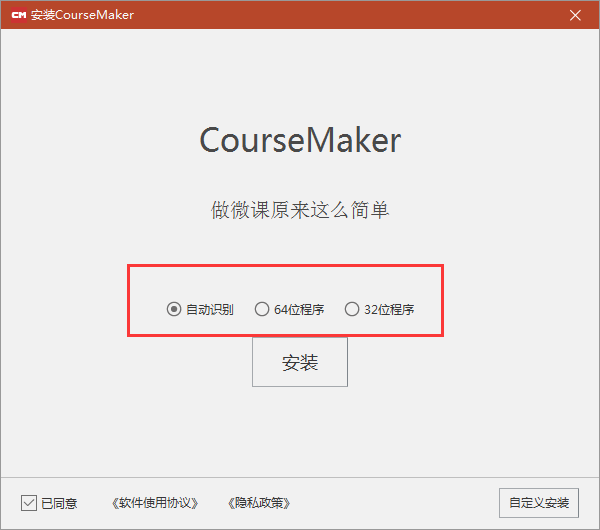
2、点击自定义安装
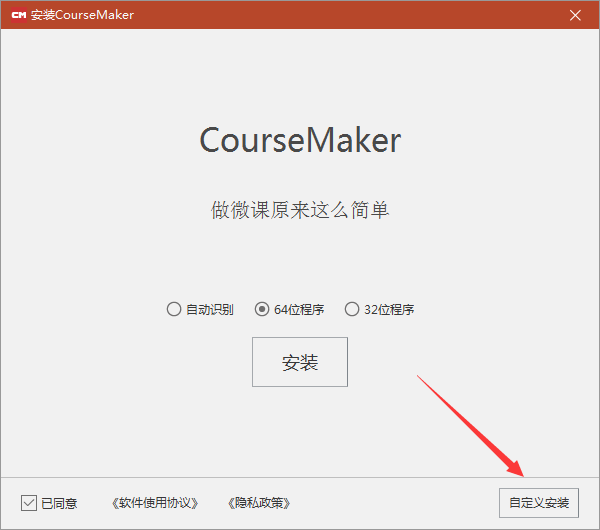
3、点击更改路径可以自由设置软件安装位置,建议大家选择安装在D盘
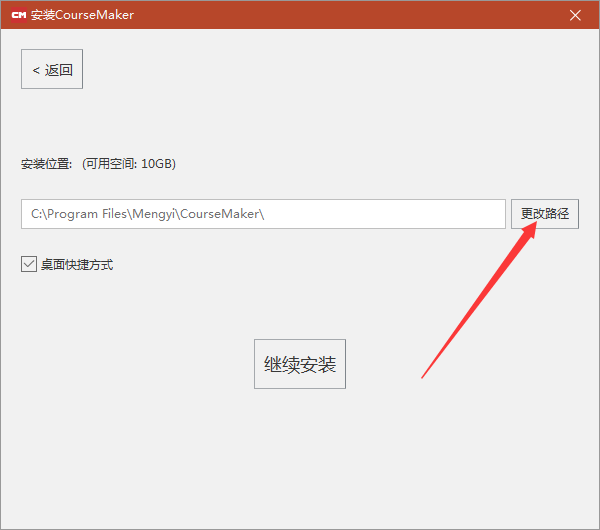
4、设置完成后,点击继续安装
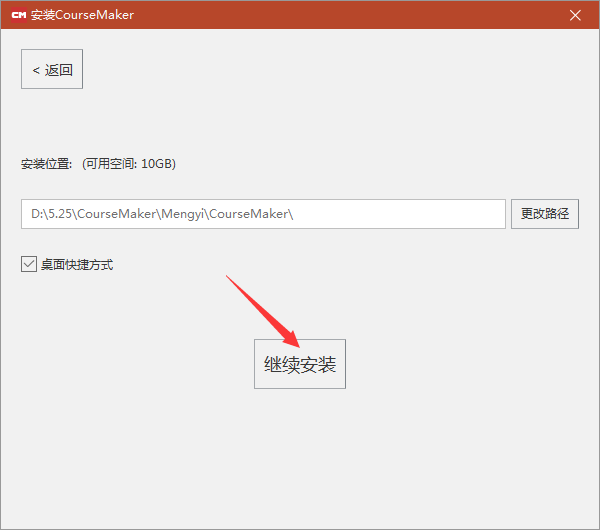
5、回到安装界面,点击安装
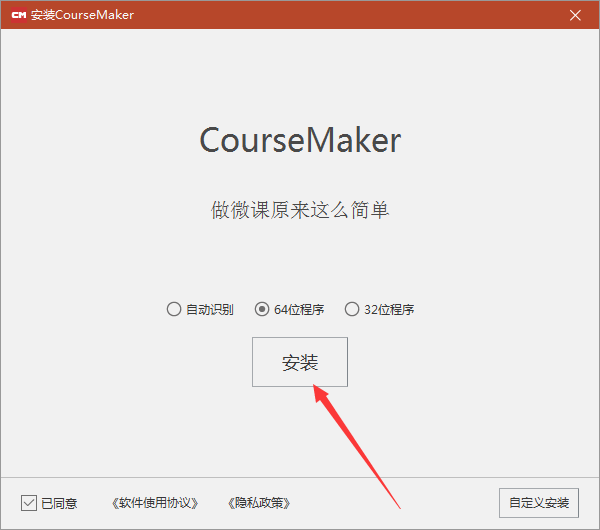
6、CourseMaker微课制作软件官方版正在安装,我们耐心等待
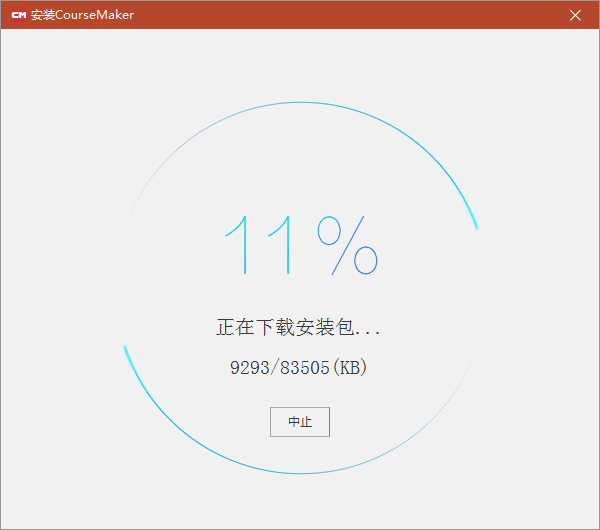
7、软件安装成功,点击立即体验即可运行软件
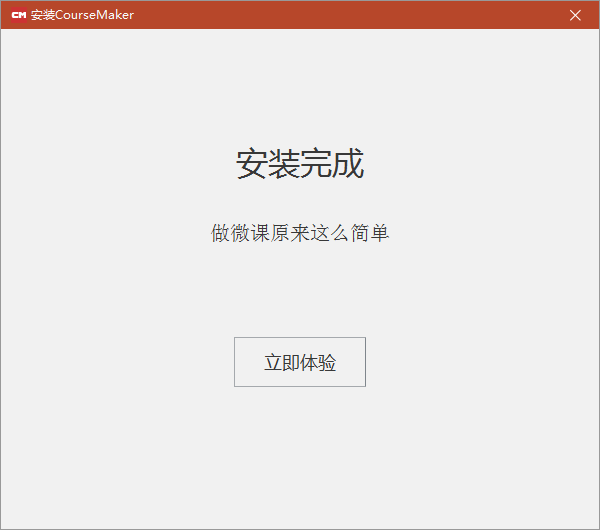
微课制作软件使用方法
如何注册账号?
1、运行软件,在登录界面,点击注册新用户
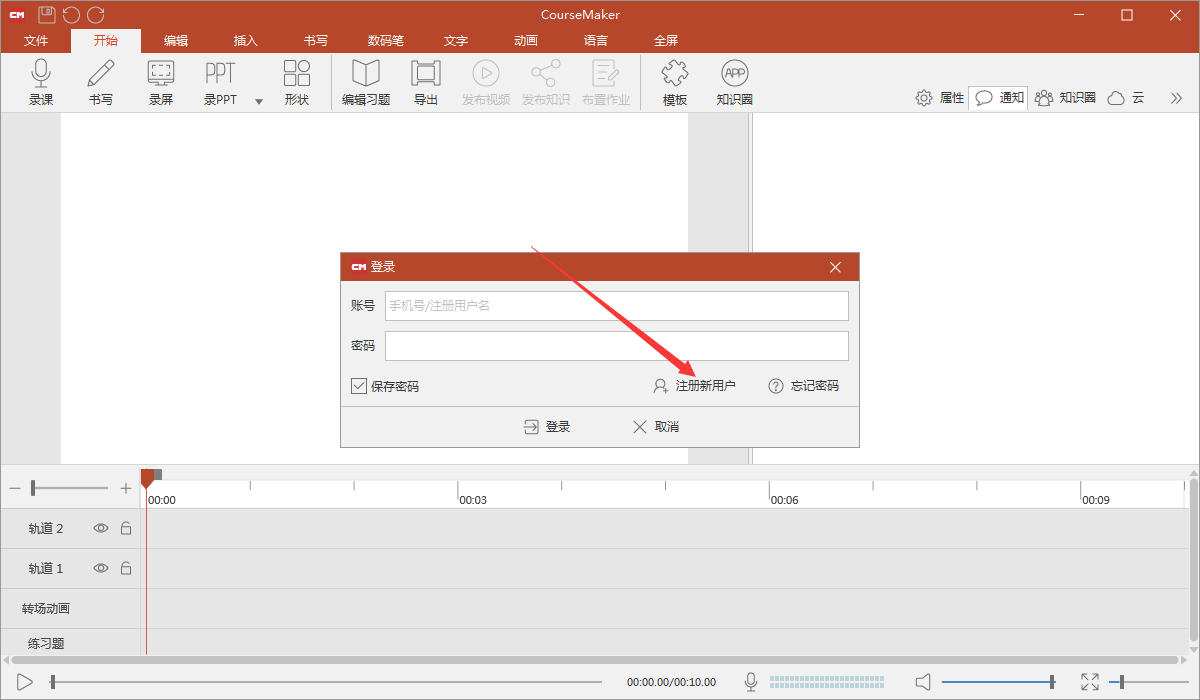
2、进入注册界面,输入手机号、验证码、姓名、密码、单位名称、邮箱、所属地区,点击注册即可
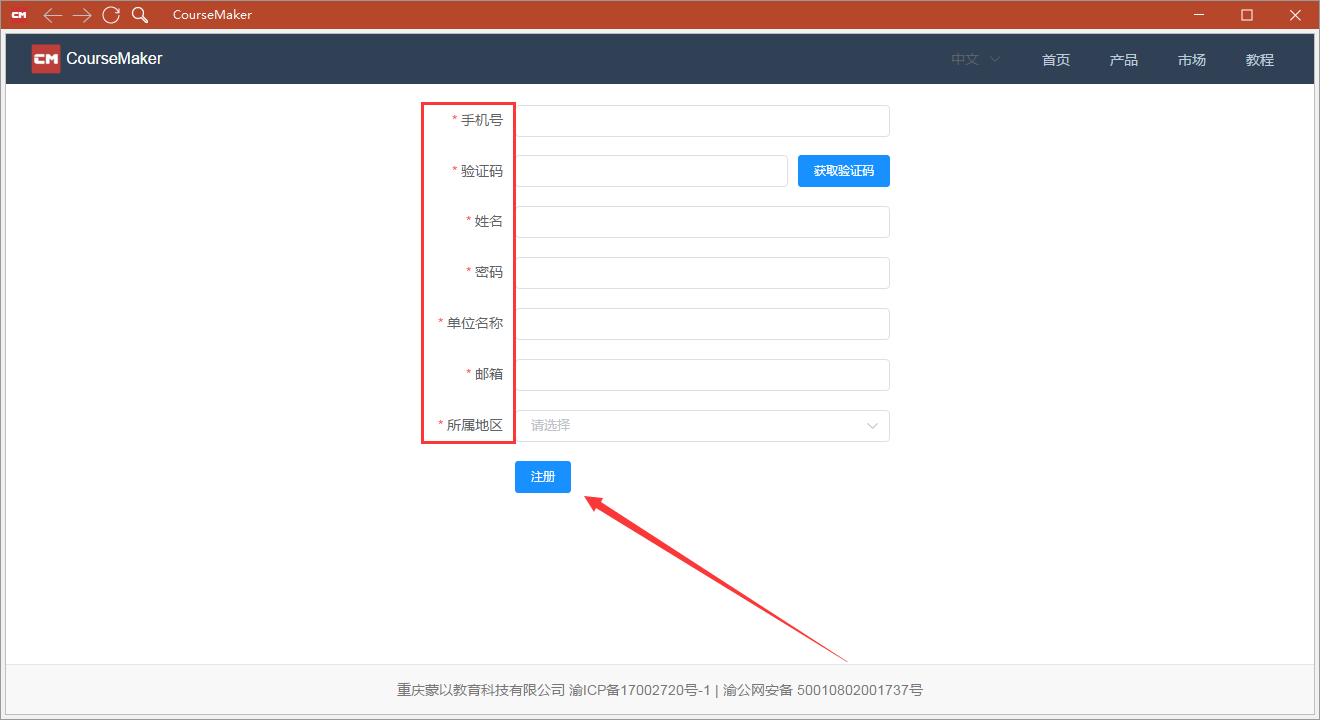
3、注册完成后进行账号登录,然后就可以轻松制作微课了
CourseMaker微课制作软件功能介绍
微课制作
支持图文、音频、视频、PPT、word、手写原笔迹等多种格式的媒体对象混合编辑,对象的可编辑性是coursemaker的一大特点
习题的制作
在微课放映过程中可以插入习题,教师可以设置条件让学生完成习题后再进入到下一阶段的学习,并能够对学生提交的主、客观习题进行批改
微课应用
无需借助web平台,即可实现微课的发布、点播、答题、批改等功能,答题和批改均支持勾选、录入、拍照、手写等多种方式
源视空间
采用高效的多媒体技术,提供微课源视频的分享功能,源视文件容量小,下载后可实现对象级的再编辑,大幅提升微课的制作和应用效率
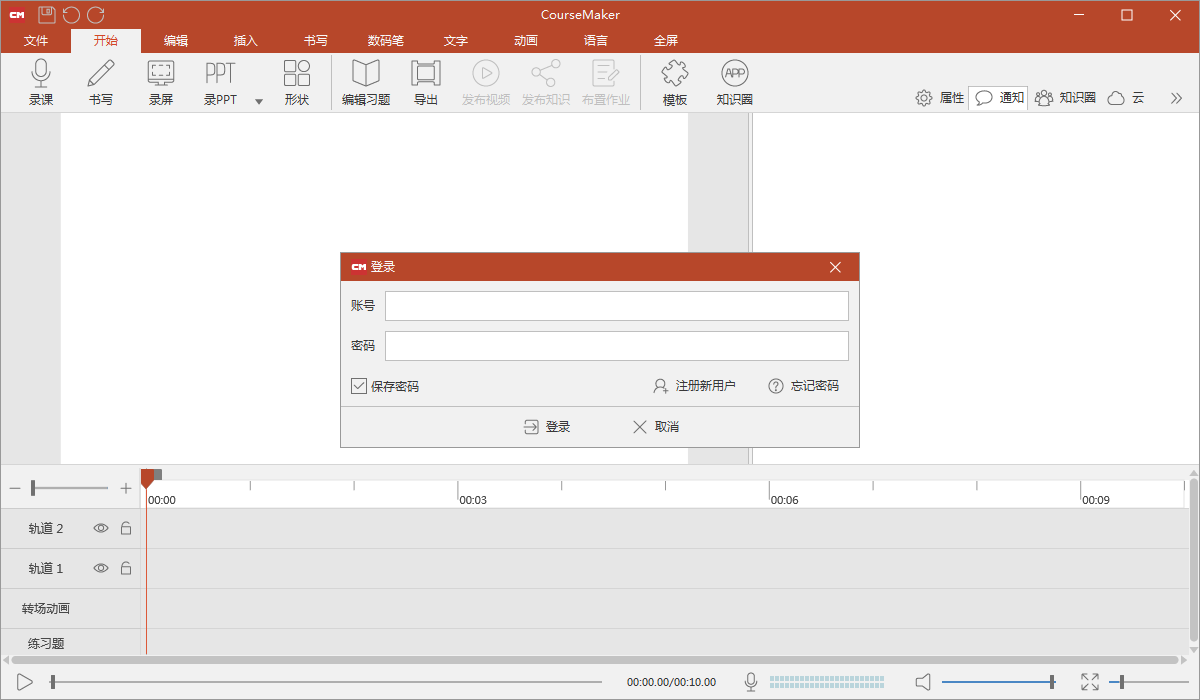
CourseMaker微课制作软件软件特色
1、类office powerpoint风格,操作简单容易上手。既具有非编软件的功能强大性,又充分考虑了用户在操作上的简单性;
2、支持多种格式的微课素材置入;
3、支持多款手写设备的接入;
4、能够实现习题交互的微课制作和应用软件,coursemaker 4.0把产品的易用性和功能性平衡得较好,实现交互式微课“人人能做、人人会做、分分钟做”。
微课制作软件常见问题
如何导出视频?
在coursemaker软件上方点导出,选择视频文件。
如果你是会员,视频的开头和结尾都没有动画和水印。
下拉菜单或手动输入值。
导出视频时,默认码率为4000kbps。
如何结束录屏?
按键盘快捷键Ctrl+Alt+R(系统默认快捷键,如果自定义快捷键,按相应快捷键)结束录屏。
如何录制自己的软件图片?
按键盘上的C键,然后点击录屏按钮。
按键盘上的C键,同时按录屏快捷键ctrl+alt+r(即按四键ctrl+alt+r+c)
如何定制录屏快捷键?
在软件左上角,文件-设置,鼠标单击屏幕热键后面的输入框,然后按键盘上要设置的热键确定。
如果录音设备不能打开,请检查录音设备是否被其他程序占用。
检查硬件设备连接是否正确。
检查声卡驱动是否安装正确;
点击开始菜单:设置→隐私→麦克风,确保我的麦克风已经打开。如果没有,点击打开。
右键点击系统右下角的小喇叭图标,选择弹出菜单中的录音设备→右键单击选项卡的任何空白,选择显示禁止设备选项卡,默认禁止系统→右键单击立体声混音,选择在弹出菜单中使用。
PPT文件打开失败时如何记录PPT?
建议PPT程序为Microsoftoffice2013或更高版本,或最新版wps。
输入PPT录制时,不要同时操作PPT程序。
在导入PPT之前,根据自己的PPT应用程序选择office或WPS优先。
在WPS环境下,PPT导入不成功(确认PPT程序未运行,无其他PPT程序,后台无PPT程序),进入WPS设置按钮(小齿轮),然后单击修复。
PPT通过录屏录制。


 CourseMaker 绿色免费版1.47MB
CourseMaker 绿色免费版1.47MB